FileZilla客户端64位是一款小巧好用的免费开源的FTP客户端,它是一个方便高效的FTP客户端工具,拥有着多种特色、直接接口、可靠稳定的性能,支持FTP&SFTP服务器,能够很好的帮助用户进行站点的管理,是一种快速、可信赖、服务器端开放源代码的FTP客户端,感兴趣的用户快来下载体验吧~
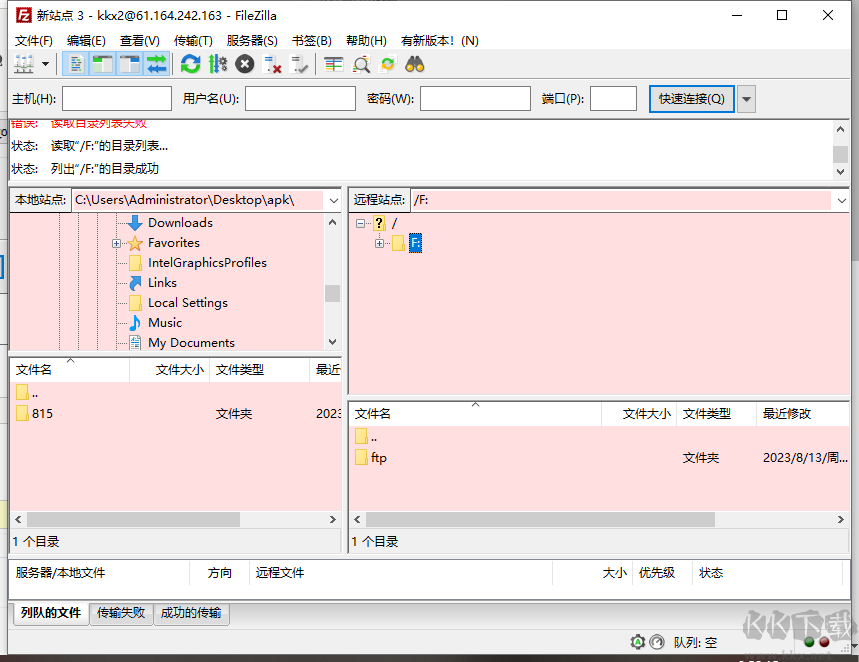
FileZilla客户端64位介绍/功能
FileZilla(64位)最新版是一个免费开源的FTP客户端软件,拥有可控性、有条理的界面和管理多站点的简化方式,是一个方便高效的FTP客户端工具。同时,FileZilla x64最新版还是一个小巧并且可靠的支持FTP&SFTP的FTP服务器软件,具有多种特色、直接的接口等等。
FileZilla客户端64位特色
易于使用
支持FTP, FTP并支持SSL/TLS (FTPS)协议,支持SSH文件传输协议(SFTP)
跨平台。在 Windows, Linux, *BSD, Mac OS X 和其它平台下运行
支持IPv6协议
多种可用的语言(包含中文)
断点续传且支持容量大于4GB的文件
多标签用户界面
功能强大的站点管理器(Site Manager)和传输队列管理
书签功能
拖拽功能支持
支持传输限速功能
文件名过滤器
文件夹比较功能
网络设置向导
远程文件编辑功能
保持链接功能
支持HTTP/1.1, SOCKS5 和 FTP代理(FTP-Proxy)
登录到文件功能
同步文件夹浏览
远程查找文件
安装FileZilla客户端步骤
1. 运行FileZilla安装程序,点击“I Agree”
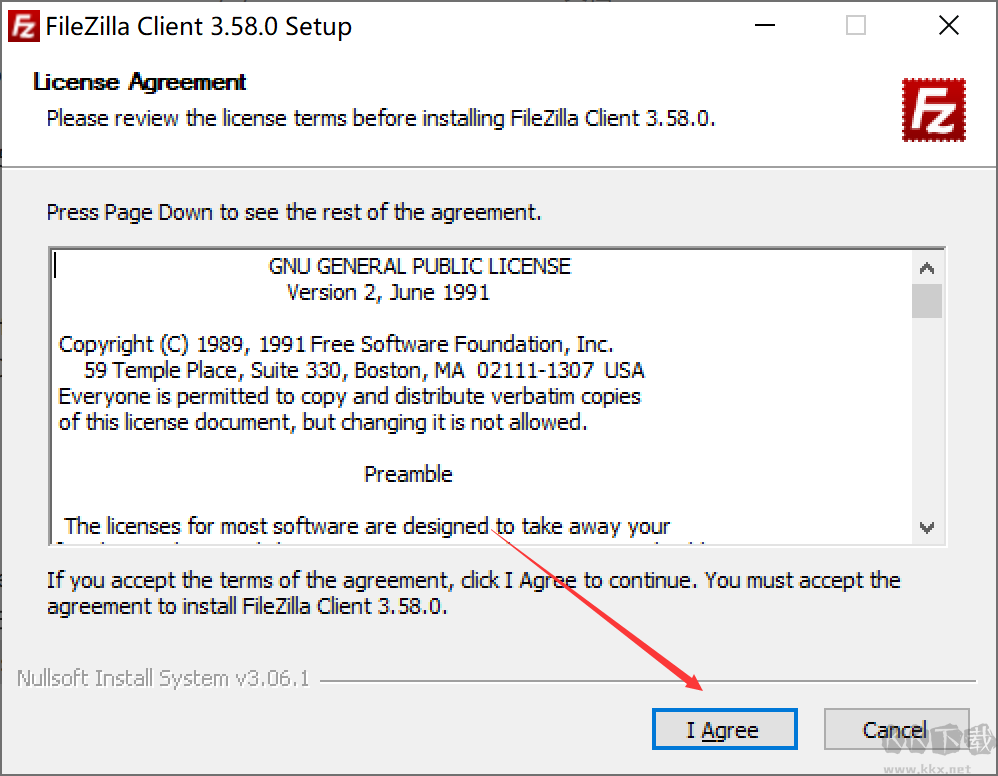
2. 直接点击“Next”
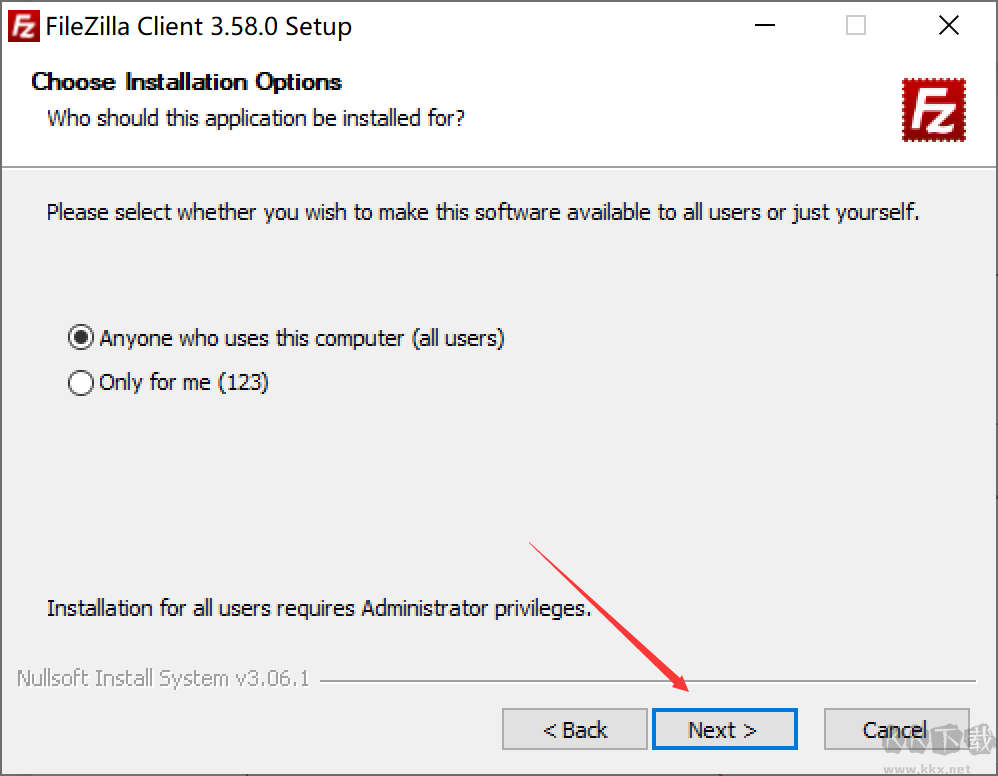
3. 勾选“DeskTop Icon”创建桌面图标,点击“Next”
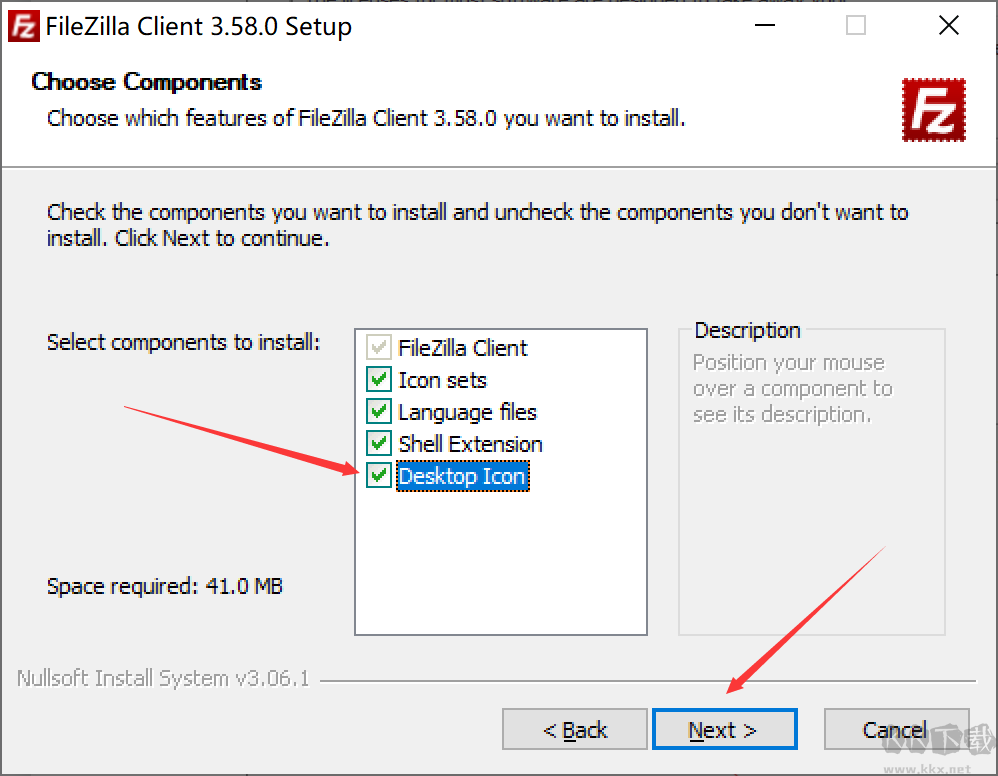
4. 点击“Browse”更改安装路径
默认安装到C盘,建议不要安装到C盘,此处我安装到了D盘
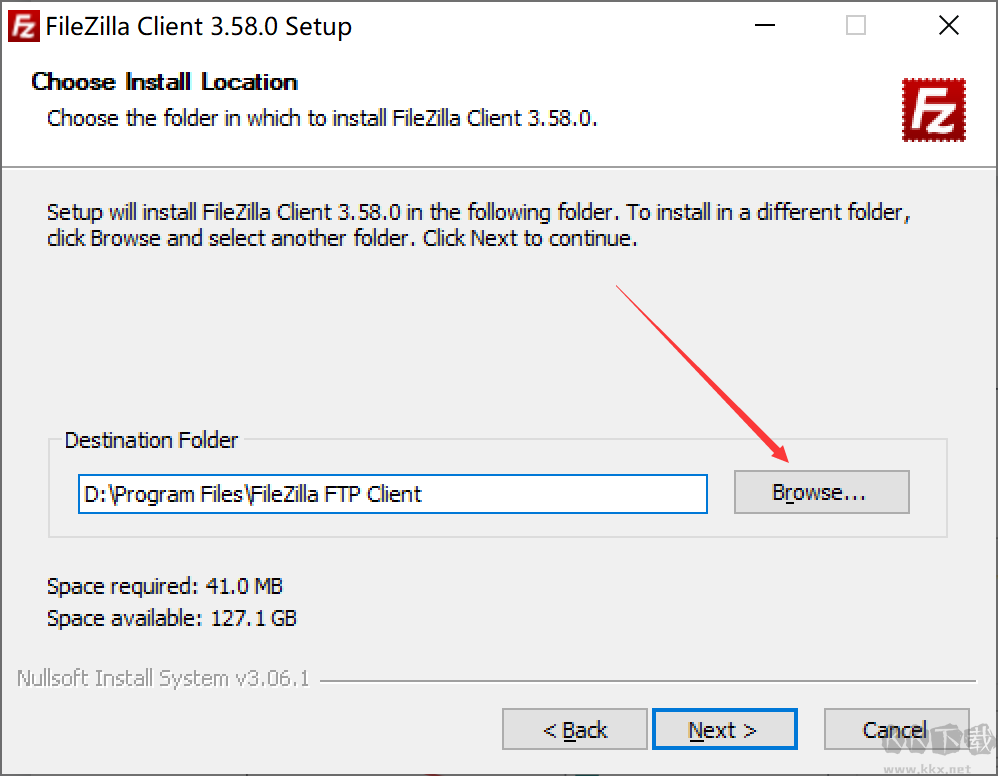
5. 直接点击“Install”
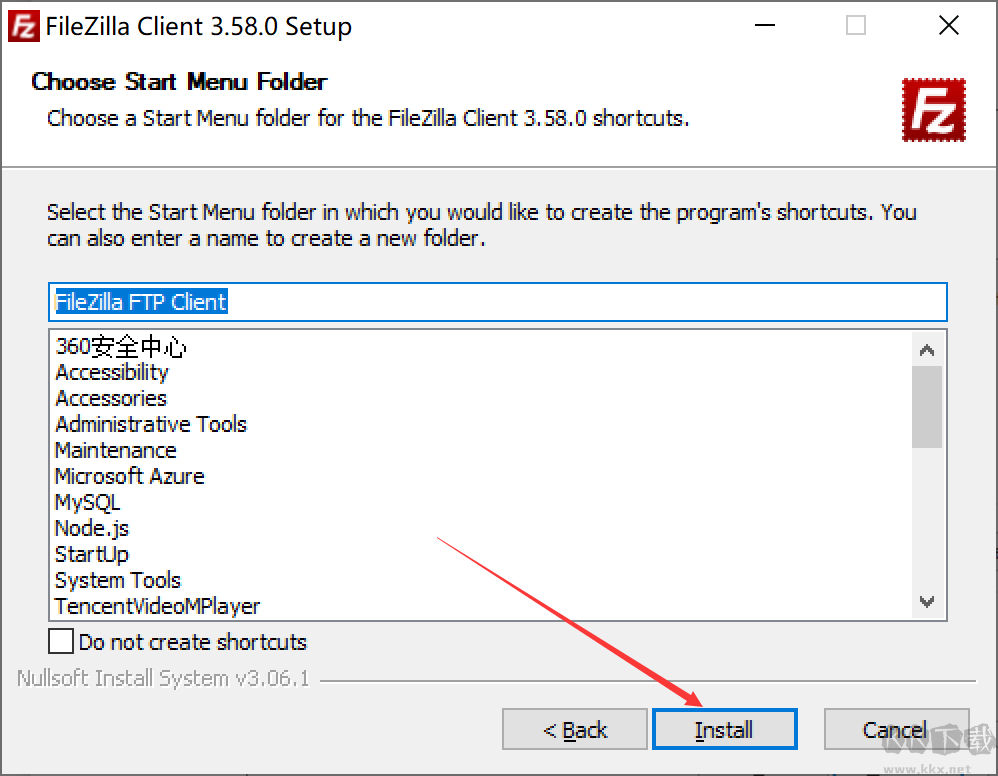
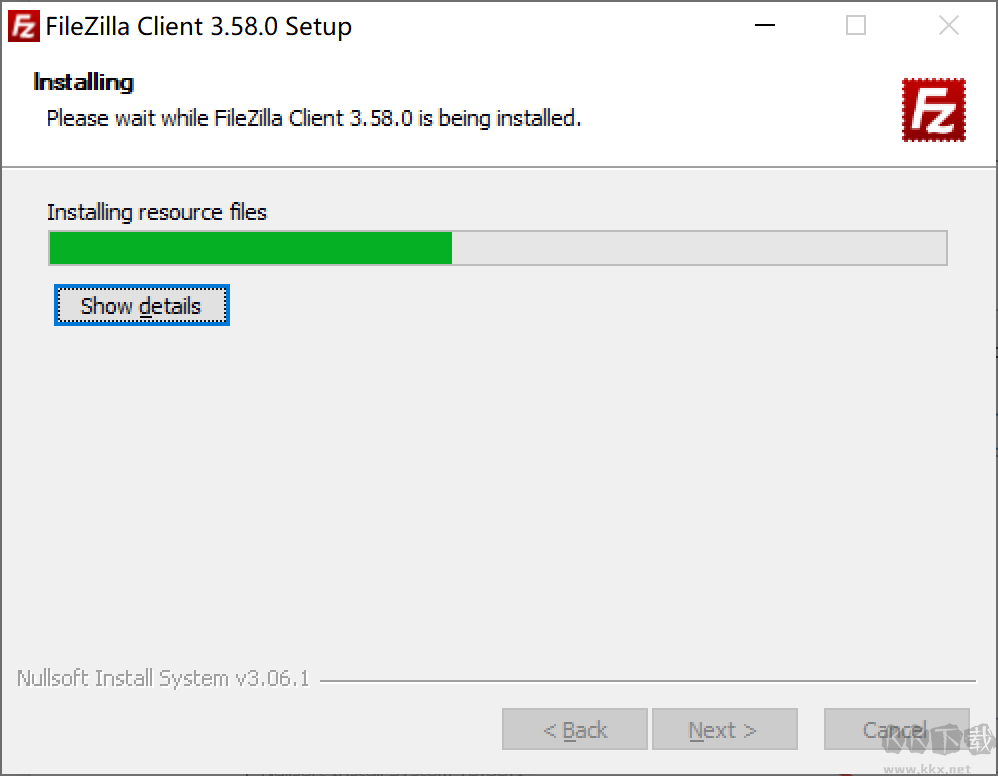
6. 点击Finish,安装成功
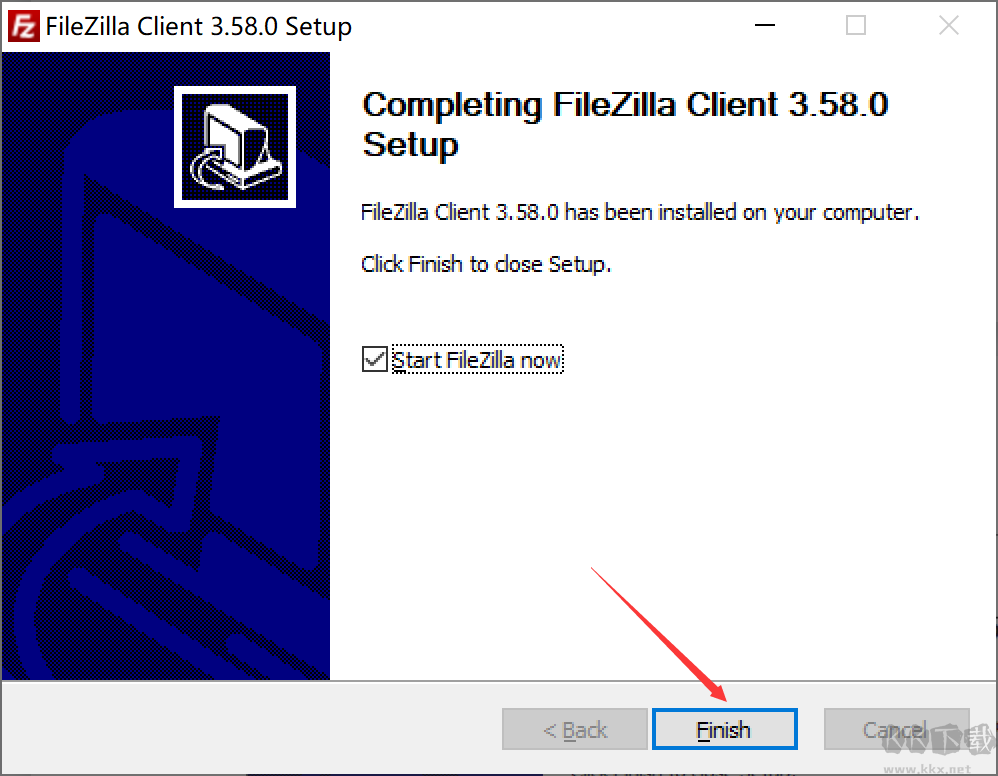
FileZilla客户端64位使用教程
一、FileZilla客户端64位初始化界面窗口布局
(1) 工具栏
(2) 快速连接栏
(3) 消息日志:显示传输和连接相关的消息。
(4) 本地窗格:显示本地文件和目录,即您正在使用 FileZilla 的 PC 上的内容。
(5) 服务器窗格:显示您连接到的服务器上的文件和目录。
(6) 传输队列:列出待传输和已传输的文件。
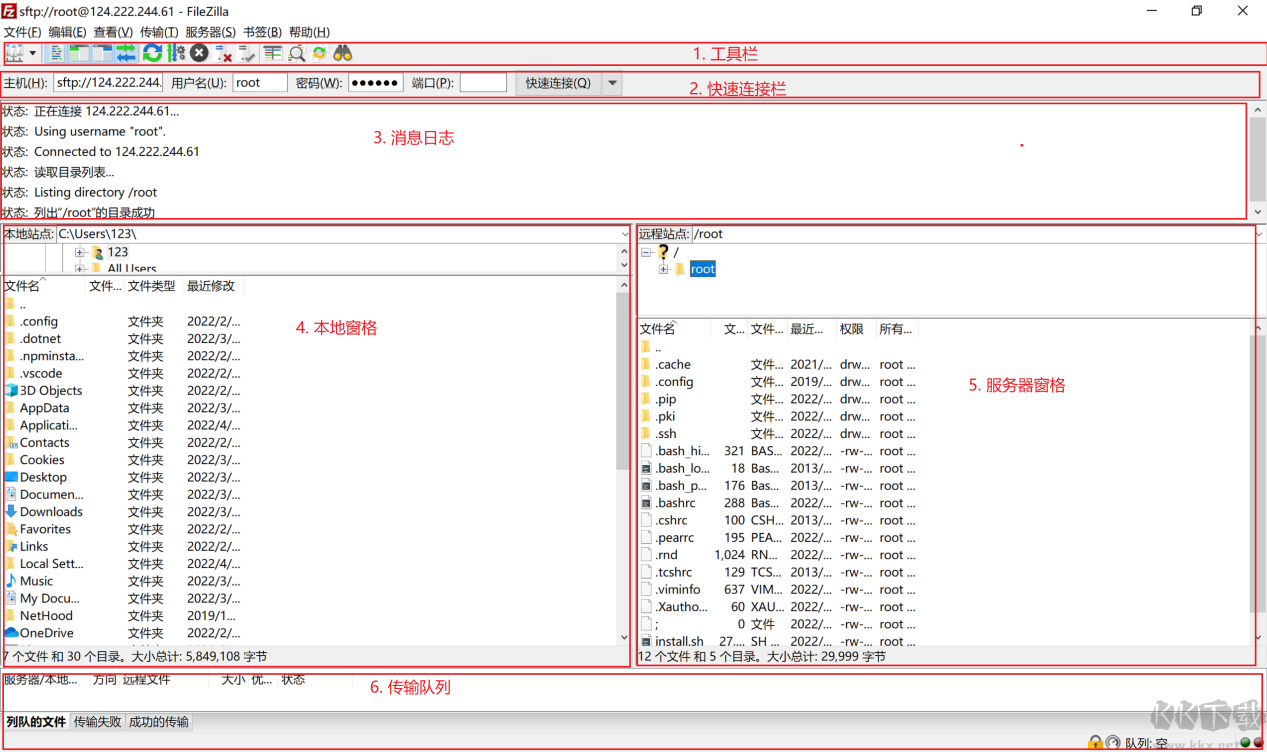
二、FileZilla客户端64位连接到服务器
1. 添加站点连接到服务器
(1) 点击文件->站点管理器或者直接点击站点管理器快捷键

(2) 添加新站点
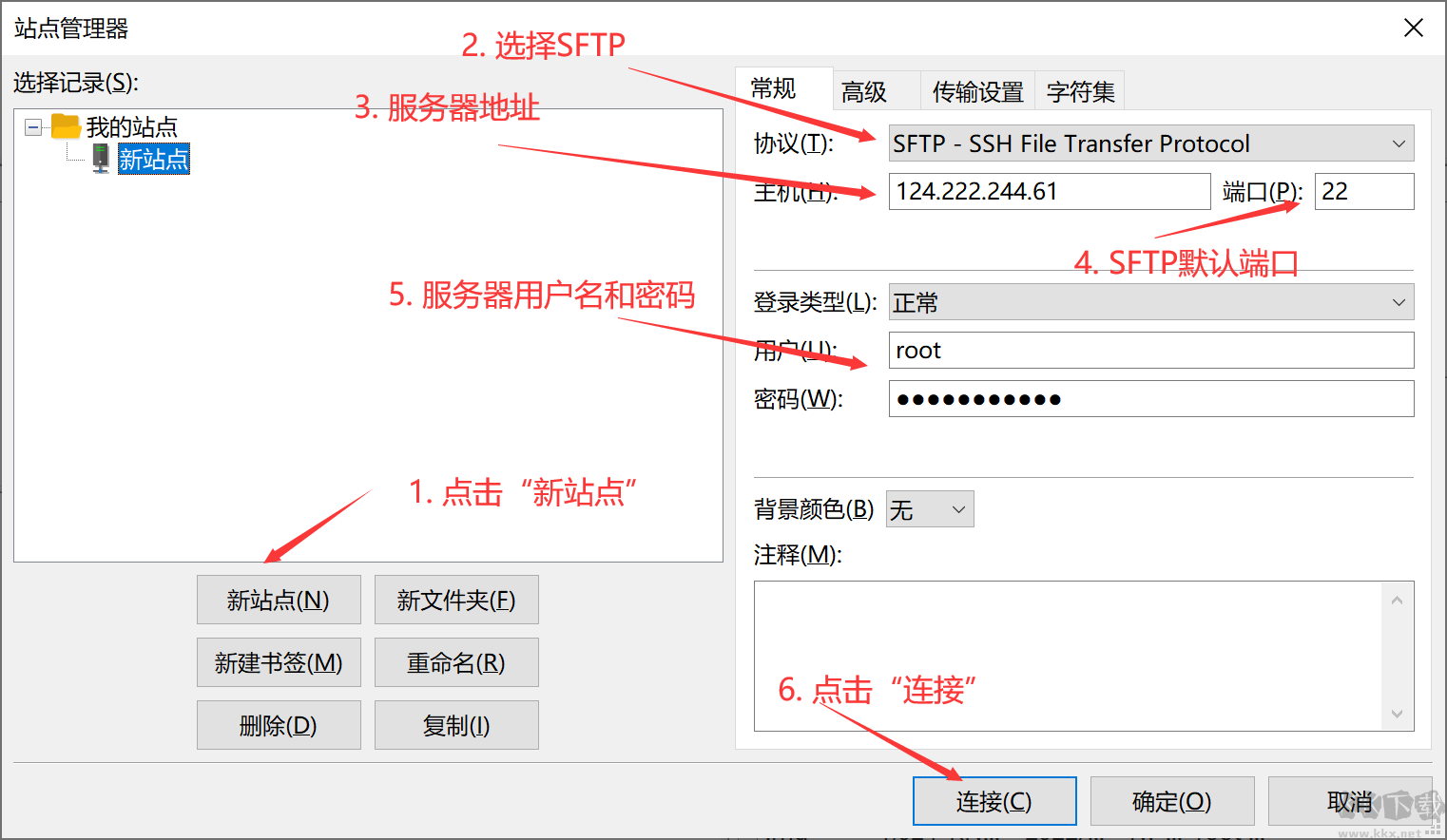
(3) 连接成功

2. 使用快速连接栏连接到服务器
在快速连接栏的
主机:输入服务器地址
用户名:输入用户名,服务器用户名
密码:输入密码,服务器密码
端口:输入服务器的舰艇端口,FTP的默认值为21,SFTP的默认值为22

服务器连接成功
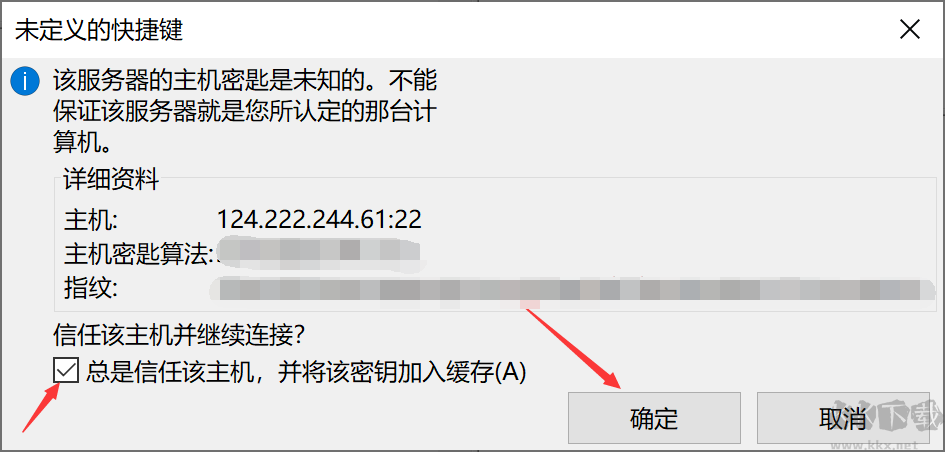
三、FileZilla客户端64位上传数据到服务器
1. 在本地窗格选择要上传的项目
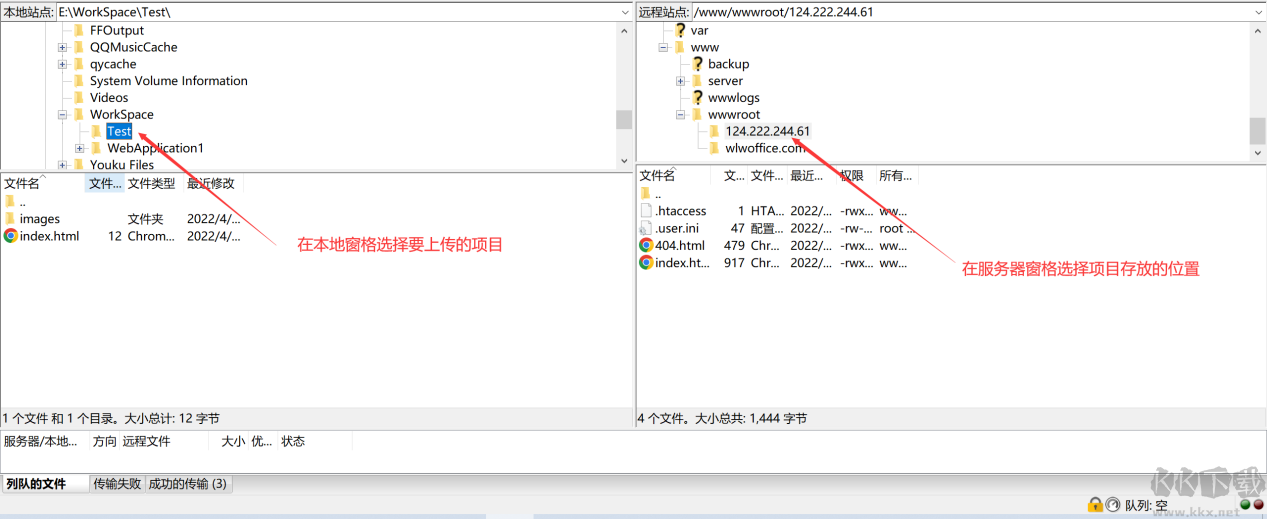
2. 上传项目,选中项目右击,点击上传
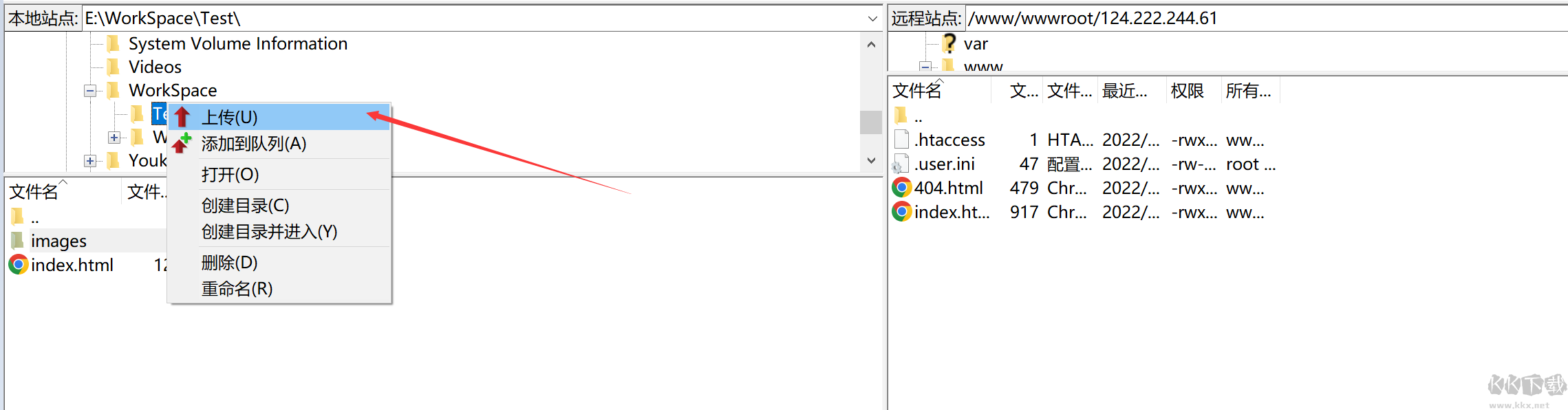
3. 上传成功
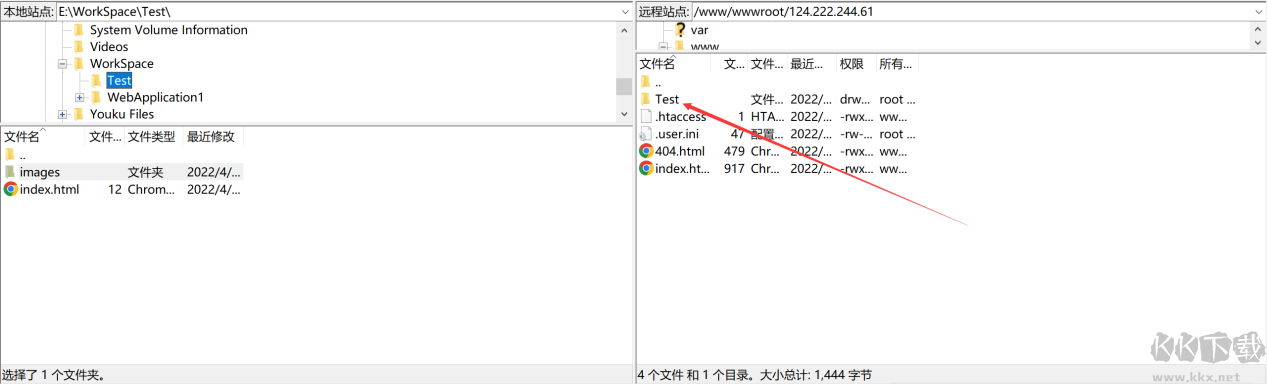
4. 上传过程查看
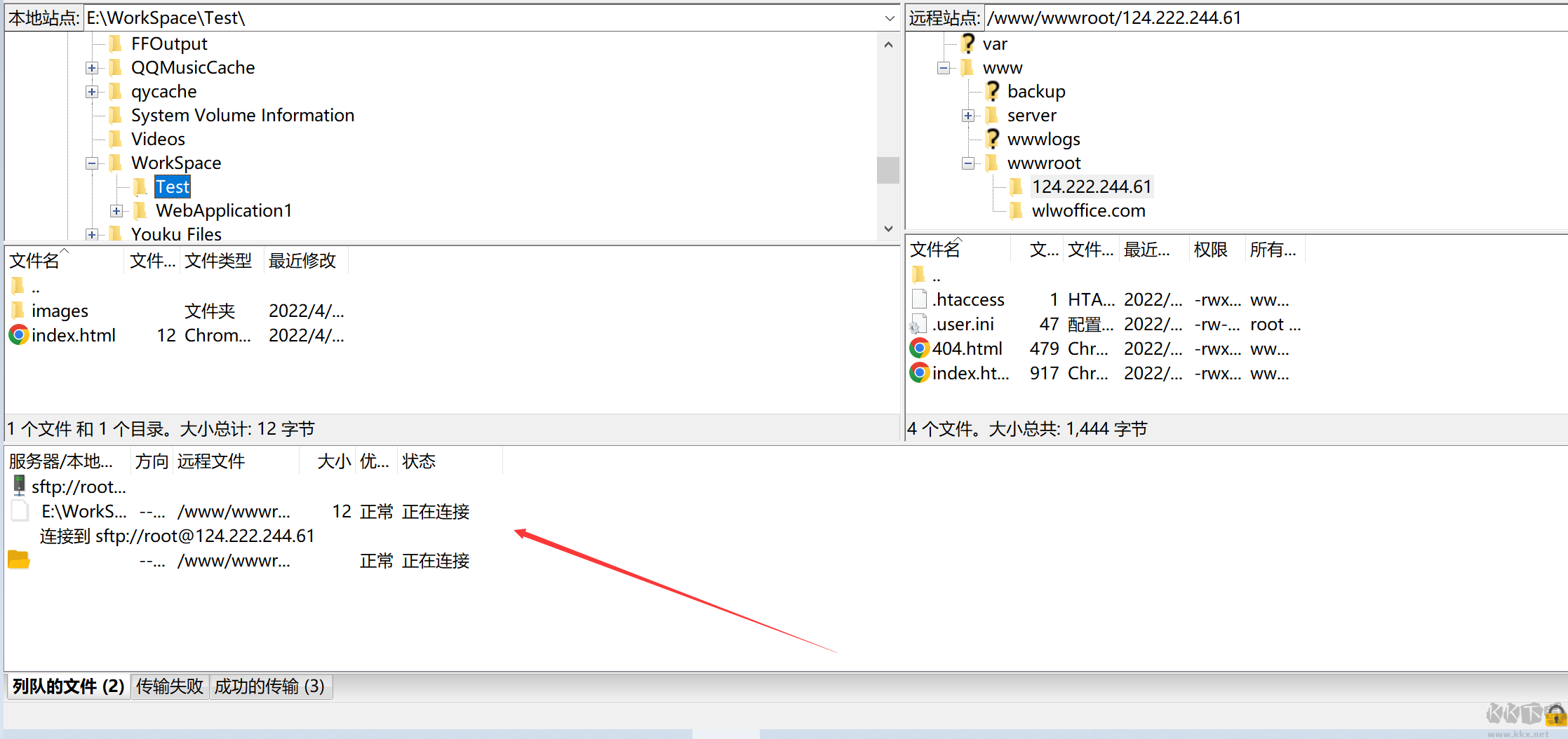
四、FileZilla客户端64位从服务器上下载项目
下载文件或完整目录的工作方式与上传基本相同 - 这次您只需将文件/目录从远程窗格拖到本地窗格,而不是相反。
注意:如果您(不小心)在上传或下载期间尝试覆盖文件,FileZilla 默认会显示一个对话框,询问您要做什么(覆盖、重命名、跳过…)。
1. 选择要下载的项目,右击选择下载
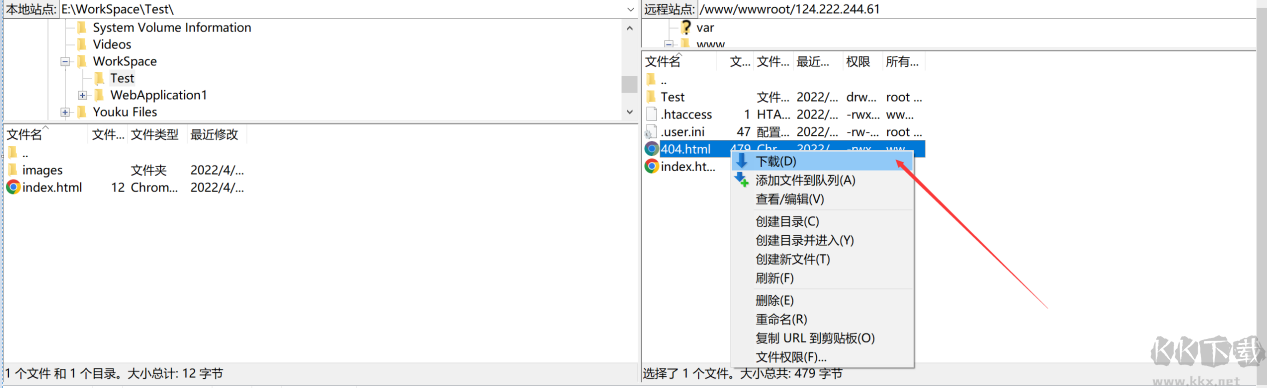
2. 下载成功
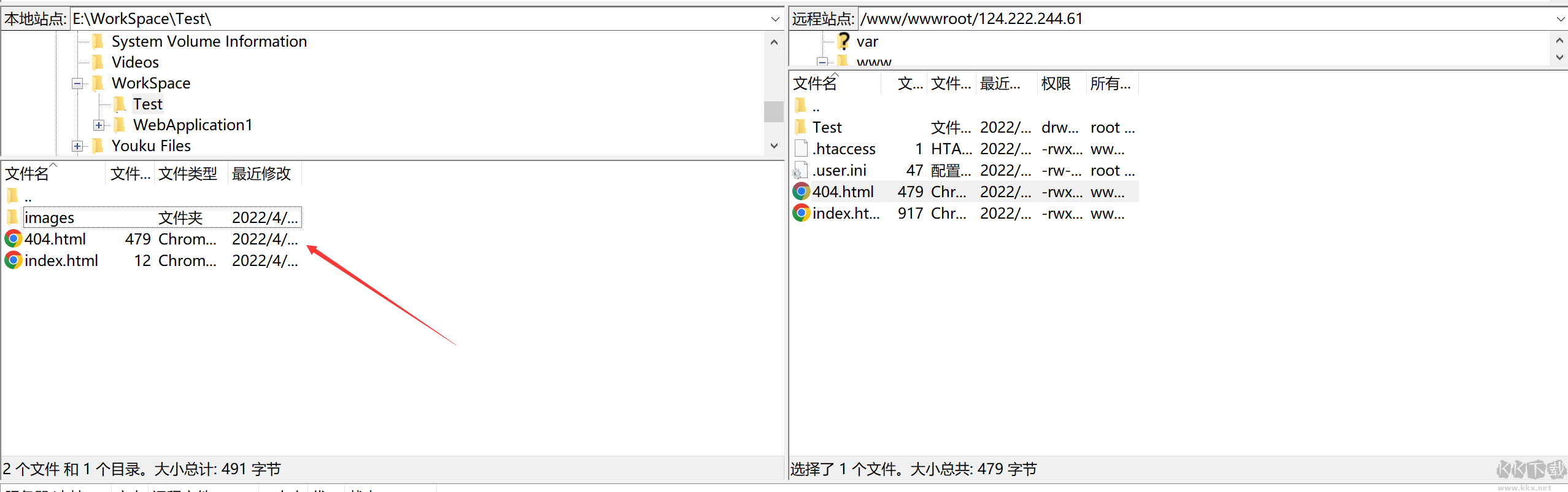
3. 下载过程查看
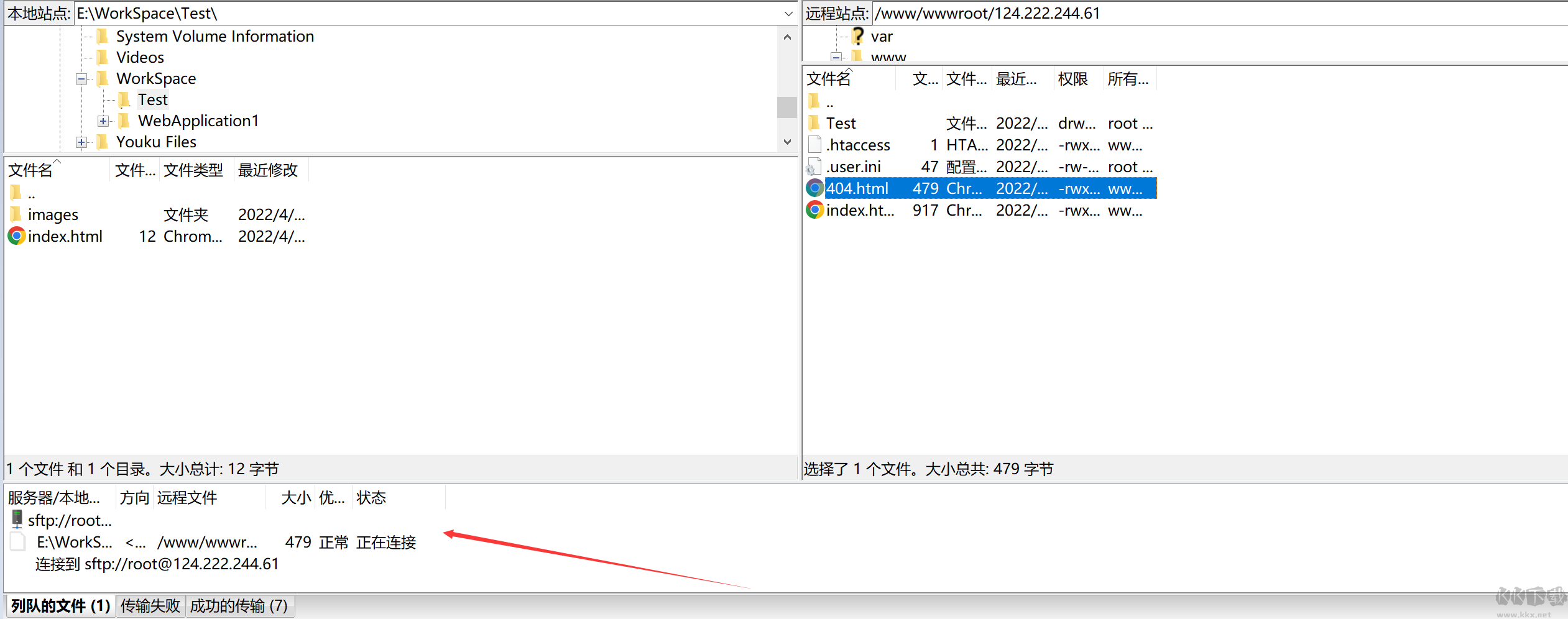
五、FileZilla客户端64位的书签管理
书签管理可以实现本地目录和主机目录之间的同步功能。
1. 添加书签,点击“书签”=》“添加书签”

2. 新建书签
类型:选择“特定站点书签”
名字:可以用项目的名字命名,用于标识
本地目录:是本地项目地址
远程目录:是服务器上项目地址
使用同步浏览:勾选上
目录对比:勾选上
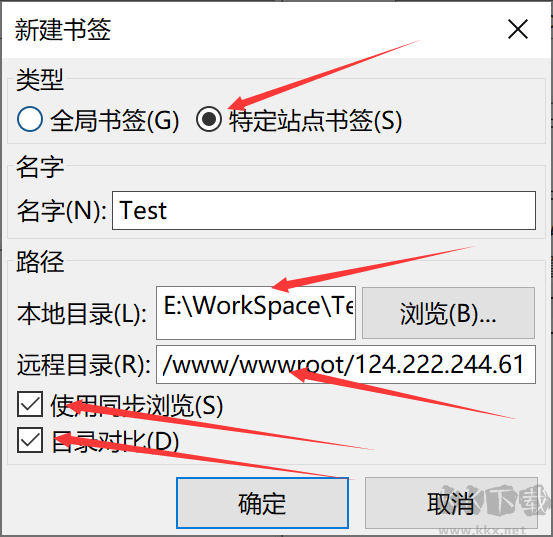
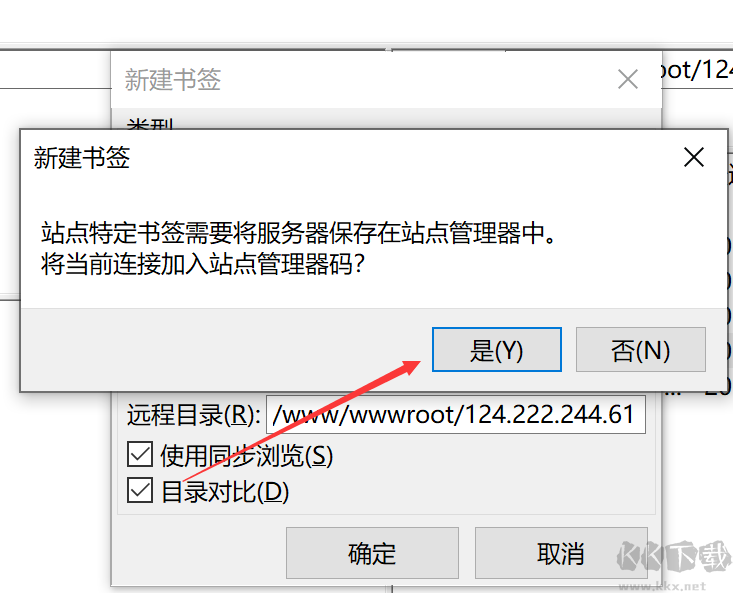
3. 添加成功

4. 书签的使用
当连接到远程主机后,可使用书签实现目录同步浏览,避免繁琐的目录选择


以上就是KK下载站为大家整理的关于FileZilla客户端64位的简单介绍啦,希望能对大家有所帮助!!!


 FileZilla客户端64位 v3.65.011.61 MB
FileZilla客户端64位 v3.65.011.61 MB